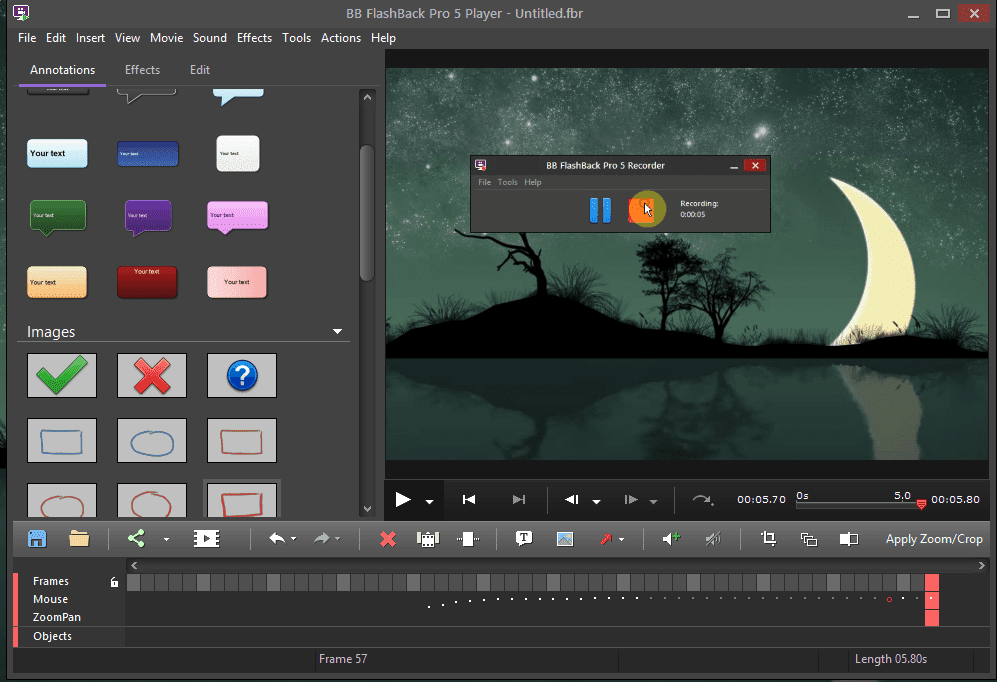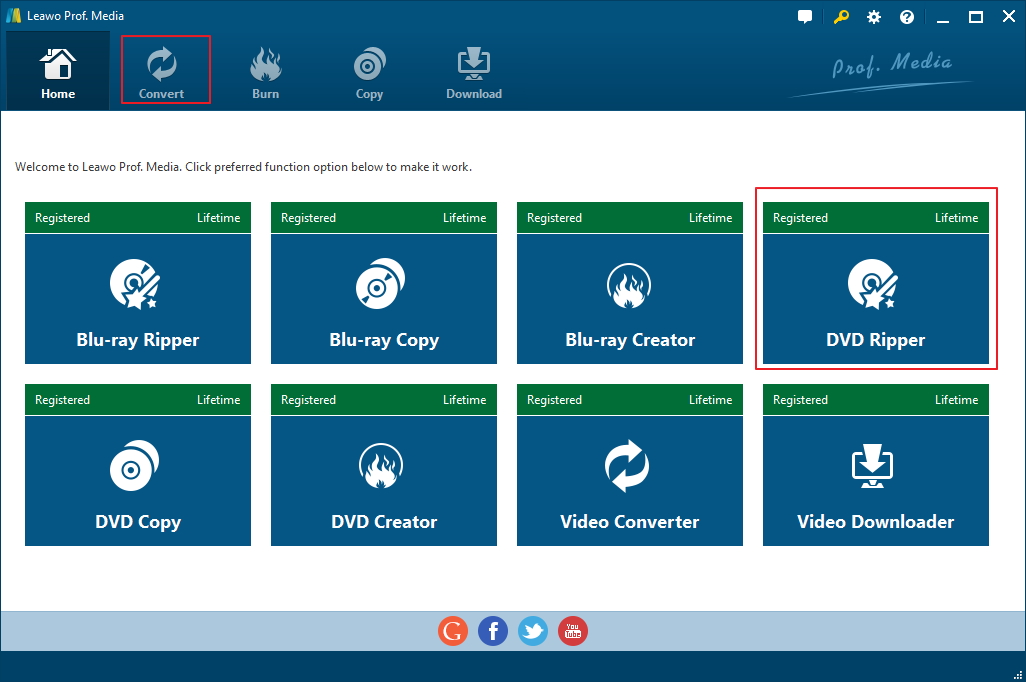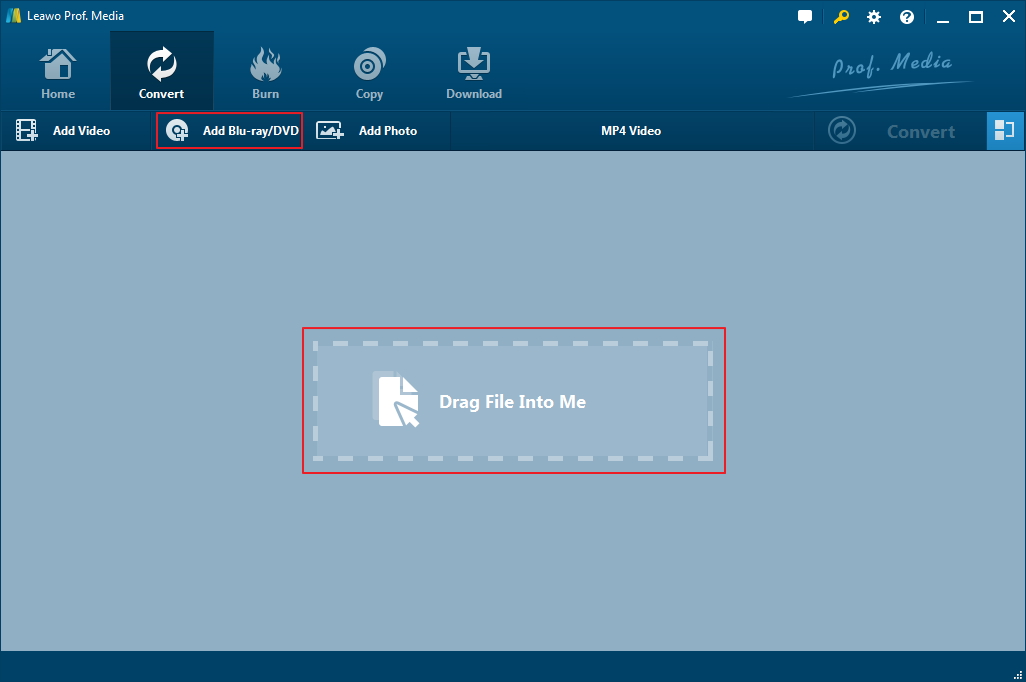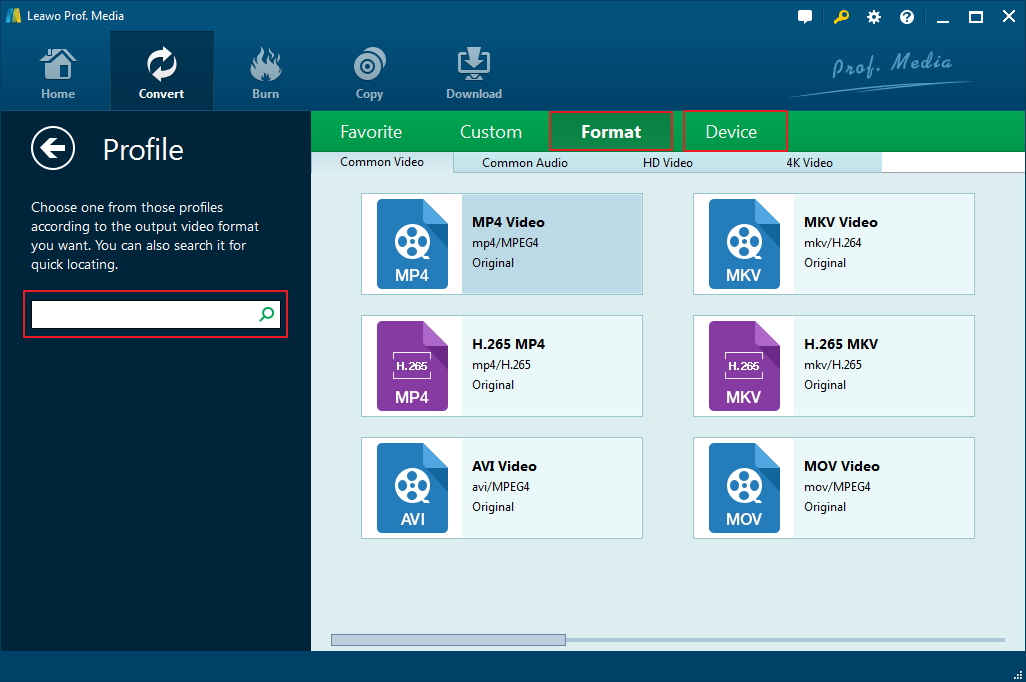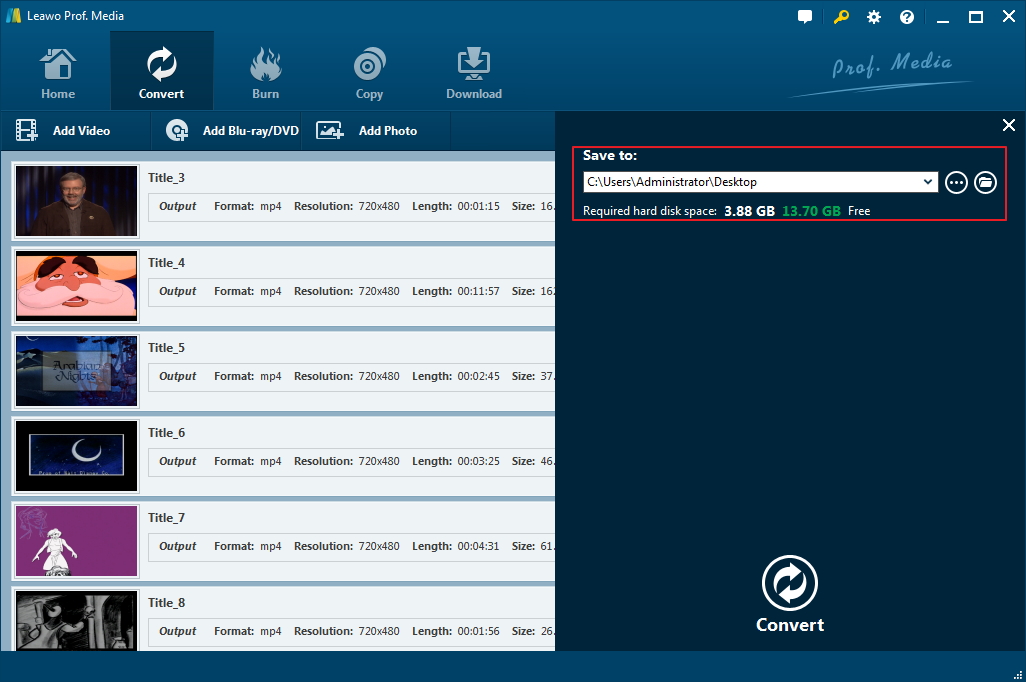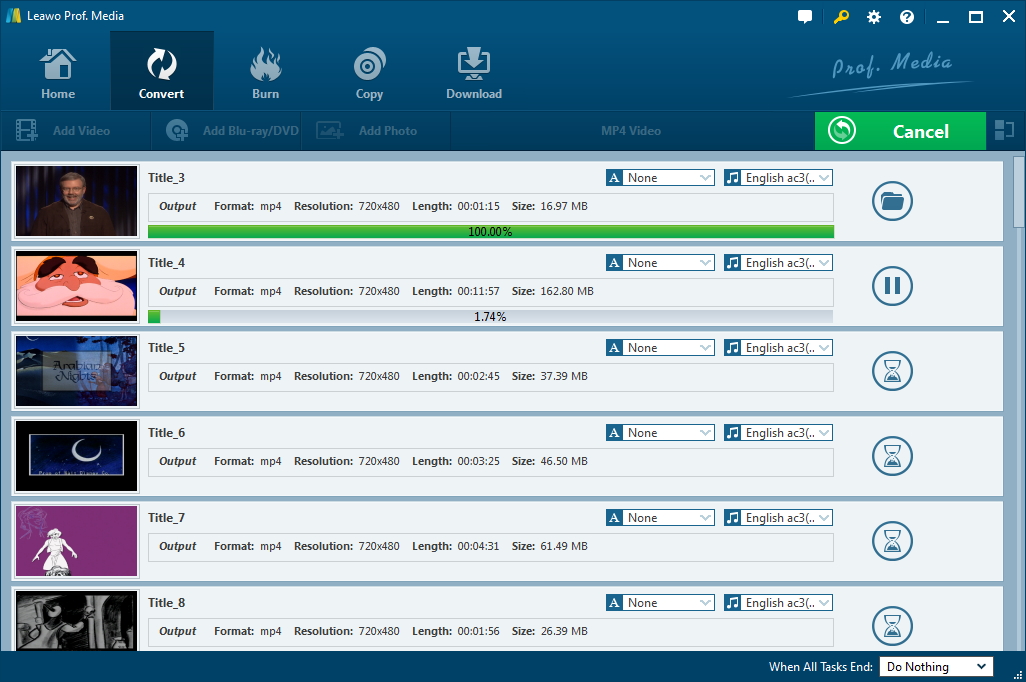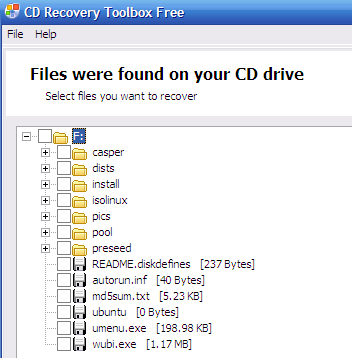Comme nous le savons tous, ce n'est pas une tâche facile de stocker des disques DVD, si vous ne placez pas ces disques DVD correctement, ils peuvent être rayés et endommagés. Avez-vous déjà rencontré un tel problème, que pourriez-vous faire si vous voulez regarder le DVR sur votre téléphone ou tablette ? Pour éviter de tels problèmes à nouveau, vous avez besoin d'une solution ultime. C'est-à-dire, vous devez extraire ce DVD, ou enregistrer la vidéo du DVD sur votre ordinateur pour le lire où vous voulez. Cependant, comment enregistrer la vidéo d'un DVD sur un ordinateur ? Cet article vous montrera deux façons totalement différentes, d'utiliser un enregistreur d'écran pour enregistrer le film DVD à l'ordinateur ou utiliser un extracteur de DVD pour extraire directement DVD à l'ordinateur.
Utiliser un enregistreur d'écran pour enregistrer des films sur DVD sur un ordinateur
En tant que superbe enregistreur d'écran gratuit, FlashBack Express peut enregistrer votre écran, votre son et votre webcam, et créer des vidéos et des présentations fantastiques. FlashBack est simple à utiliser avec des fonctionnalités puissantes.
- 1. Téléchargez, installez et lancez FlashBack Express sur votre ordinateur.
- 2. Insérez le DVD dans l'ordinateur et lisez-le.
- 3. Cliquez sur « Enregistrer votre écran » pour accéder à une vaste sélection de paramètres personnalisables. Pour votre référence, vous pouvez choisir d'enregistrer votre écran entier, une fenêtre spécifique ou une zone personnalisée.
- 4. Dans le même temps, vous pouvez également accéder au menu des options pour enregistrer l'audio d'un microphone, capturer les frappes au clavier, limiter les enregistrements selon la durée ou de la taille du fichier, et bien plus encore. En outre, vous pouvez également définir des enregistrements par heure, ou lorsqu'une application spécifique est ouverte.
- 5. Enfin, cliquez sur le bouton rouge pour commencer l'enregistrement. Une fois l'enregistrement d'écran terminé, vous pouvez revoir la vidéo dans FlashBack Express 5 Player (inclus dans le même téléchargement), et faire quelques petits ajustements comme le découpage et le recadrage.
Une fois que vous avez exporté votre film dans n'importe quel format vidéo courant de votre choix, vous pouvez le conserver sur votre ordinateur ou le télécharger directement à YouTube ou FlashBack Connect.
Utiliser l'Extracteur de DVD de Leawo pour enregistrer des films sur DVD sur un ordinateur
Pour enregistrer la vidéo de DVD à l'ordinateur, vous pouvez utiliser le facile et puissant extracteur de DVD, l'Extracteur de DVD de Leawo, qui vous permet de sauvegarder n'importe quel DVD à PC et et de lire DVD sur Apple TV ou divers d'autres dispositifs de manière simple. Après avoir extrait le contenu audio et vidéo de la source DVD, vous pouvez les enregistrer dans divers formats audio comme AAC, FLAC, WAV, MP3, etc. En d'autres termes, l'Extracteur de DVD de Leawo n'est pas seulement un convertisseur de DVD à vidéo, mais aussi un convertisseur de DVD à audio. Avec l'aide de ce logiciel, vous pouvez visionner le contenu DVD sur les appareils iOS, les appareils Android, et les appareils Windows, éditer DVD dans un logiciel de montage vidéo, et télécharger le contenu DVD aux sites de partage de vidéos ou blog. Suivez maintenant les étapes ci-dessous pour enregistrer des films sur DVD.
Préparations : Téléchargez et installez l'Extracteur de DVD de Leawo sur votre ordinateur. Insérez le disque DVD que vous souhaitez extraire dans le lecteur de DVD-ROM de l'ordinateur. Ou bien préparez le lecteur virtuel.
1. Après être entré dans la page d'accueil, cliquez sur le bouton « Extracteur de DVD » au milieu pour accéder à l'interface « Convertir ».
2. Sur l'interface « Convertir », glissez et déposez directement les fichiers DVD d'origine dans l'interface « Convertir ». Une fois les DVD importés, vous pouvez prévisualiser les fichiers via le lecteur multimédia intégré, sélectionner les sous-titres et les pistes audio, choisir les fichiers en utilisant différents modes d'extraction. Il existe 3 modes. Film complet sélectionne tous les titres vidéo à extraire, Film principal extrait uniquement le film principal et Mode personnalisé vous permet de les sélectionner manuellement.
3. Cliquez sur « Vidéo MP4 » - « Modifier », entrez dans le panneau « Profil », choisissez le format vidéo comme profil de sortie dans le groupe « Format » ou « Appareil ».
4. Dans l'interface « Convertir », cliquez sur le bouton vert « Convertir » pour choisir le répertoire de sortie pour l'enregistrement des fichiers de sortie.
5. À la fin, cliquez sur le bouton « Convertir » en bas de la barre latérale pour lancer la conversion.
Comment récupérer des données endommagées sur des disques DVD ?
Comme nous le savons tous, les CD et DVD sont tous deux des supports fragiles et nous sommes inquiets si les données sont endommagées. Pour récupérer des données endommagées sur des disques DVD, vous pouvez essayer CD Recovery Toolbox. En tant qu'outil gratuit de récupération de fichiers CD/DVD, il est conçu pour récupérer des fichiers endommagés sur des disques CD, DVD, HD DVD et Blu-Ray. Il peut récupérer des fichiers perdus à la suite de dommages physiques sur le disque (rayures, trous, etc.) ou à la suite d'un enregistrement incorrect ou inexact.
Pour récupérer des données endommagées sur des disques DVD, il vous suffit d'insérer le DVD endommagé dans l'ordinateur. Et puis, le logiciel vous montrera la liste des fichiers et des dossiers trouvés sur le disque. Sélectionnez ceux que vous voulez récupérer et cliquez sur suivant. Vous pourrez alors récupérer vos données endommagées sur les disques DVD.
Bonne chance et profitez de votre DVD récemment déchiré !